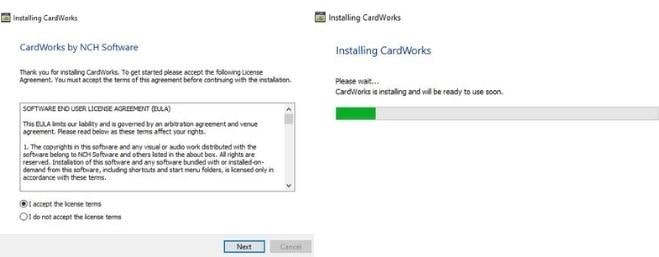Vi vet alla att första intryck spelar roll. Oavsett om du är frilansare, småföretagare eller en del av ett etablerat företag, om du inte har ett visitkort som du kan dela ut till potentiella kunder och kunder, går du miste om en viktig marknadsföringsmöjlighet och sticker ut bland dina konkurrenter.
Att byta visitkort när du deltar i nätverksevenemang och konferenser är avgörande för en uppföljning senare och ett av de enklaste sätten att dela dina kontaktuppgifter och kommunicera med dem. Att se till att visitkortet representerar dig och ditt företag på bästa möjliga sätt ligger i hur visitkortet skapas och utformas.
I stället för att behöva spendera tusentals dollar på att få grafiska formgivare att designa ett visitkort åt dig, kommer den här artikeln att visa dig hur du utformar ett visitkort utan att några kreativa designfärdigheter krävs, i bara ett par steg med CardWorks Visitkortsprogram.
- En Dator med Windows PC eller Mac
- CardWorks Business Card Software
- Skrivare (valfritt)